Hoe u een groot bestand opsplitst in verschillende kleine bestanden met WinRar en HJSplit en hoe u ze weer samenvoegt
Als u ooit een bestand van 350 MB wilt uploaden en delen met uw vrienden via een online service voor het delen van bestanden, maar u het bestand in kleinere delen wilt uploaden. Hoe kunt u een groot bestand in meerdere delen splitsen en uploaden naar de service voor het delen van bestanden? WinRar en HJSplit zijn de beste toepassingen om niet alleen grote bestanden in verschillende delen te splitsen, maar ook om ze tijdens het splitsen te comprimeren.
Hier zijn twee methoden om een groot bestand op te splitsen in verschillende kleine bestanden:
Methode 1: WinRar gebruiken
Om te beginnen met splitsen, Klik met de rechtermuisknop op het bestand die u wilt splitsen, kiest u de optie Toevoegen aan archief.
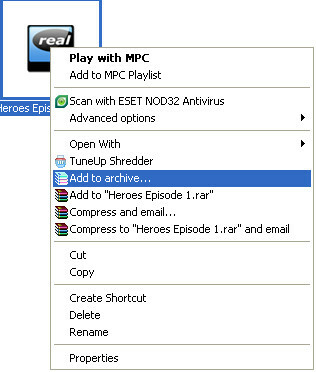
WinRar wijst automatisch een naam toe aan het nieuwe archief dat het gaat maken. Als u geen standaardnaam wilt, kunt u deze naar wens wijzigen.

Onder de optie Opgesplitst in volumes, Voer de gewenste maximale grootte van elk bestand in of kies een geschikte grootte uit de beschikbare vervolgkeuzelijst. In mijn geval heb ik 5 MB ingevoerd voor elk deel van het bestand.
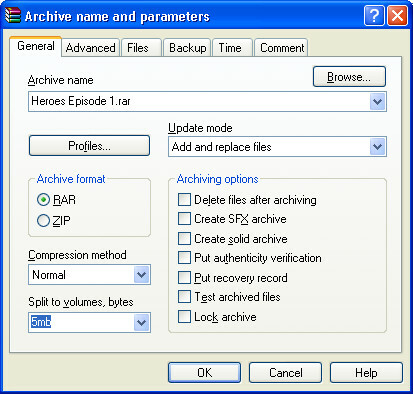
Klik OK en wacht een paar seconden. WinRar comprimeert het bronbestand en splitst het op in verschillende bestanden.
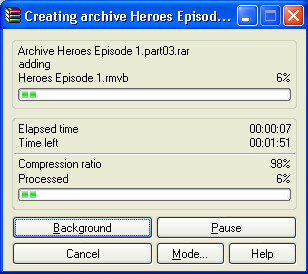
Methode 2: HJSplit gebruiken
Om te beginnen met het splitsen van het bestand met HJSplit, Klik op het tabblad Splitsen in het hoofdvenster.
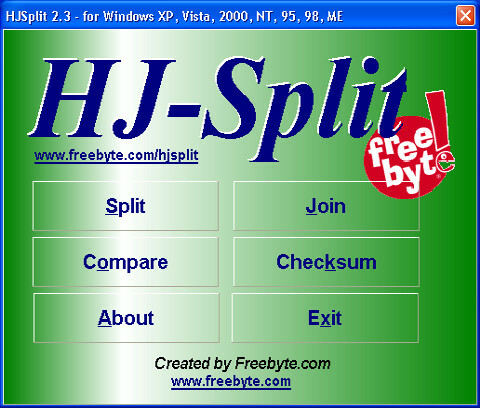
Geef nu HJSplit met uw Invoer(Lokaliseer naar uw bestand dat u wilt splitsen) en Uitvoer(Lokaliseer naar waar u uw gesplitste bestanden wilt plaatsen) bestemmingen en voer de gewenste maximale grootte van elk deel van het bestand in.
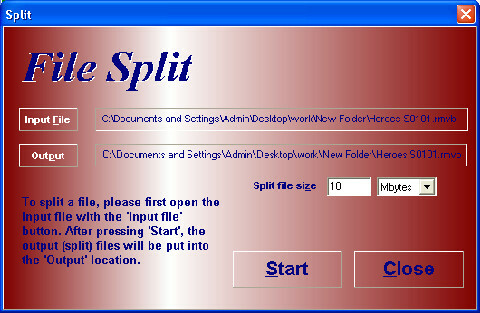
Klik nu op de startknop en wacht een tijdje totdat het bestand zich in kleinere stukjes splitst.
Bestanden samenvoegen / samenvoegen met HJSplit
Met HJSplit kunt u niet alleen bestanden splitsen, maar ook de gesplitste delen weer samenvoegen. Volg deze eenvoudige stappen om te beginnen met het samenvoegen van uw bestanden.
Na het klikken op de ‘Deelnemen’ knop in het hoofdscherm van HJSplit, ziet u het volgende scherm:
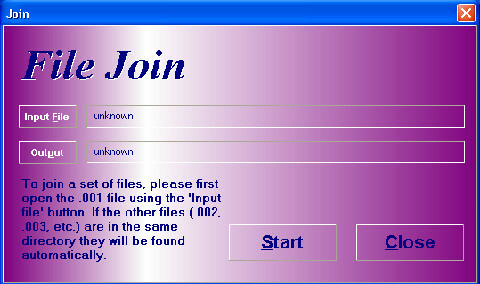
Zorg ervoor dat de set gesplitste delen (set bestanden die eindigen op .001, .002, .003, enz.) Die moeten worden samengevoegd, zich allemaal in dezelfde directory bevindt. Klik op de button 'Invoer bestand', in het scherm direct erboven, dat het direct hieronder getoonde dialoogvenster opent:
Let daar op alleen het eerste bestand in de set van gesplitste delen (het .001-bestand) is zichtbaar in dit dialoogvenster. Merk op dat het belangrijk is dat alle gesplitste delen zich in dezelfde map bevinden. Wanneer de andere bestanden die tot de set van gesplitste delen behoren (.002, .003, .004, etc.) in dezelfde map staan, zal HJSplit ze automatisch vinden tijdens het samenvoegen.
Na het drukken op Open, verschijnen de naam en het pad van het bestand dat u zojuist hebt geselecteerd in de Invoer bestand vak, zie hieronder:

Druk nu op de Begin knop om alle bestanden samen te voegen tot één bestand.
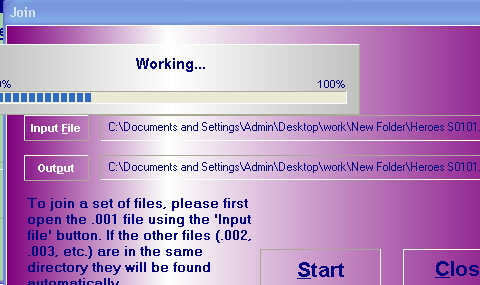
Als je denkt dat er andere software is die beter kan werken dan deze, laat het ons dan weten in de comments.
Zoeken
Recente Berichten
CloudaTag slaat foto's en video's op in de cloud, streamt HD RAW-video
CloudaTag is een desktopmanager die alle foto's en video's in de cl...
Hifito: toon verborgen bestanden en bestandsextensies met behulp van sneltoetsen
Om verschillende soorten bestandsindelingen van elkaar te ondersche...
CRegistratievergelijking: zie wijzigingen in het systeemregister gedurende een bepaalde tijd
CRegistratievergelijking is een open source register vergelijking a...



